So spiegeln Sie das iPhone auf den TCL-Fernseher: Eine vollständige Anleitung
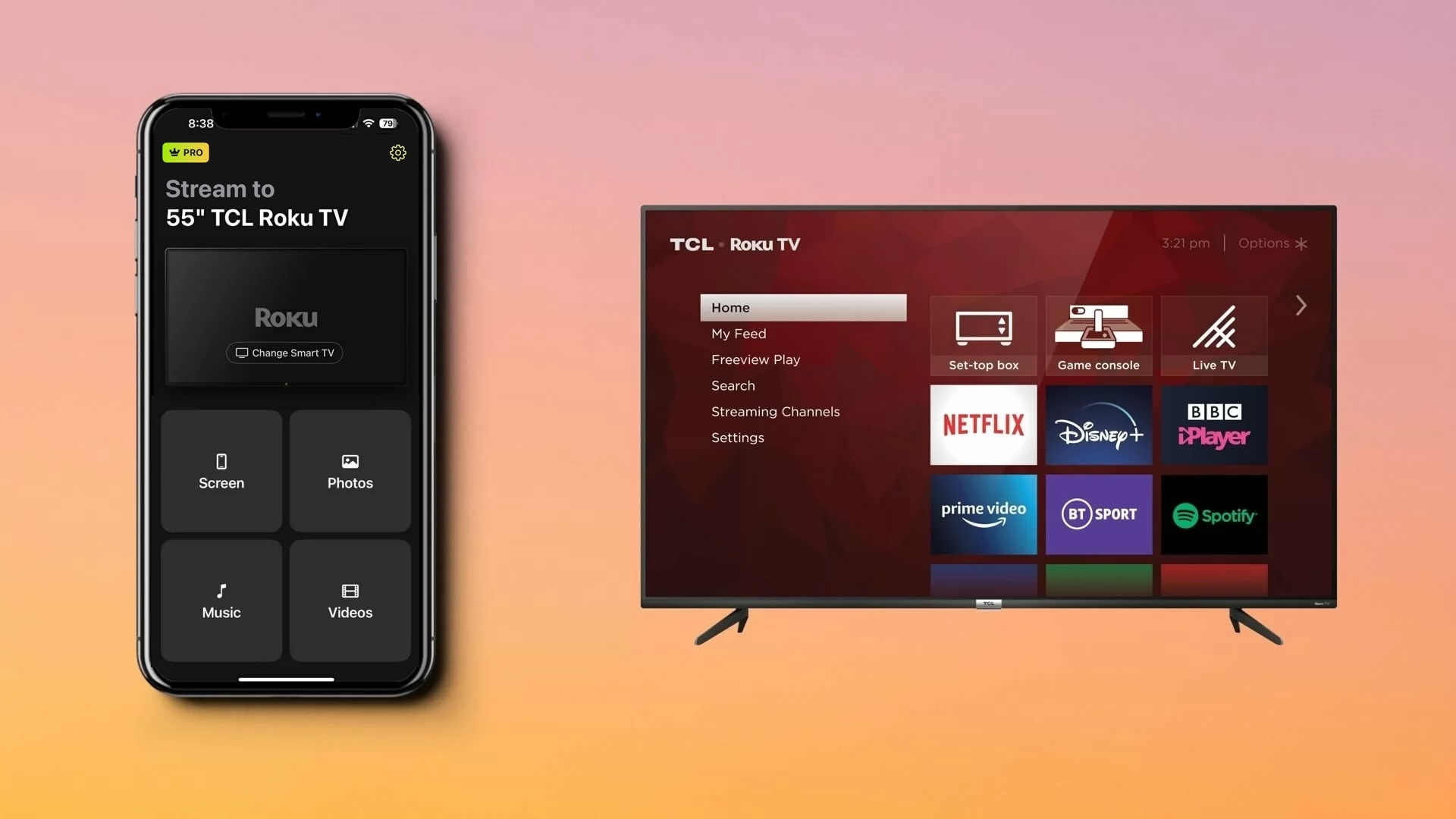
Neu beim Screen Mirroring? Keine Sorge, dieser Leitfaden erklärt, wie Sie das iPhone auf dem TCL Fernseher spiegeln können – mit drei verschiedenen Methoden. Von AirPlay über eine Drittanbieter-App bis hin zur Verbindung mit einem Kabel können Sie die Methode wählen, die am besten zu Ihnen passt.
Verwenden Sie AirPlay, um Ihren iPhone-Bildschirm zu spiegeln
AirPlay ist Apples proprietäres, integriertes Protokoll für Bildschirmspiegelung. Verfügbar auf Geräten wie iPhone, iPad und Mac, können Sie Ihren Bildschirm auf einem anderen Apple-Gerät duplizieren, wie z. B. von iPad auf Mac, oder in diesem Fall können Sie das iPhone auf den TCL Fernseher spiegeln.
HINWEIS: Falls Ihr TCL Fernseher AirPlay nicht unterstützt, sollten Sie stattdessen diese Bildschirmspiegelungs-App verwenden.
Bevor Sie beginnen, stellen Sie sicher, dass Sie einen Fernseher mit AirPlay-Unterstützung haben. Dazu gehören die TCL Roku TV 4-Serie, 5-Serie, 6-Serie und 8-Serie. Stellen Sie außerdem sicher, dass Ihr Fernseher Roku OS Version 9.4.0, Build 4190 oder höher verwendet.
Die unterstützten TCL Roku TV-Serien umfassen die folgenden 71 Modellnummern (zum Zeitpunkt dieses Schreibens):
| TCL Roku TV Serien | Modellnummern |
| 4-Serie |
43S431, 43S433, 43S435, 50S431, 50S433, 50S435, 55S431, 55S433, 55S435 65S431, 65S433, 65S435, 75S431, 75S435, 85S435, 55S20 43S421, 43S423, 43S425, 50S421, 50S423, 50S425, 55S421, 55S423, 55S425, 65S421, 65S423, 65S425, 75S421, 75S423, 75S425 43S403, 43S405, 49S405, 55S401, 55S403, 55S405, 65S401, 65S403, 65S405 |
| 5-Serie |
50S535, 55S535, 65S535, 75S535 43S525, 43S527, 50S525, 55S525, 65S525 43S515, 43S517, 49S515, 49S517, 55S515, 55S517, 65S517 |
| 6-Serie |
55R635, 65R635, 75R635 55R625, 65R625 55R613, 55R615, 55R617, 65R613, 65R615, 65R617, 75R615, 75R617 |
| 8-Serie | 65Q825, 75Q825 |
Sie müssen AirPlay auf Ihrem iPhone nicht aktivieren, da es standardmäßig eingeschaltet ist. Sie beginnen einfach eine Spiegelungssitzung, wie Sie in den folgenden Schritten sehen werden. Allerdings müssen Sie zunächst AirPlay auf Ihrem TCL Roku TV aktivieren.
Schritt-für-Schritt-Anleitung
1. Gehen Sie zum Startbildschirm auf Ihrem TCL Roku TV.
2. Wähle Einstellungen und dann Apple AirPlay und HomeKit aus.
3. Wählen Sie AirPlay, um es auf Ein zu stellen, und kehren Sie optional zum Startbildschirm zurück.
4. Entsperren Sie Ihr iPhone und öffnen Sie das Kontrollzentrum.
5. Tippe auf Bildschirmspiegelung (verbundene Rechtecke).
6. Wählen Sie Ihren TCL Roku TV aus der Liste aus.
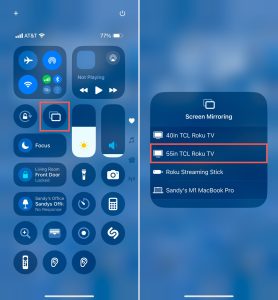
Sie werden dann sehen, wie Ihr iPhone-Bildschirm auf Ihrem TCL Roku TV erscheint. Sie können dann eine App öffnen, ein Spiel spielen, im Internet surfen oder eine andere Aktion ausführen, um diese auf dem größeren Bildschirm Ihres Fernsehers zu genießen.
iPhone mit TCL TV über eine Drittanbieter-App spiegeln
Wenn Ihr TCL-Fernseher keine AirPlay-Unterstützung bietet, ist die Verwendung einer Drittanbieter-App eine alternative Lösung. Darüber hinaus bieten Screen-Mirroring-Apps oft zusätzliche Funktionen, die über einfaches Spiegeln hinausgehen.
WirkAusführen
DoCast ist eine intuitive App, mit der Sie ganz einfach das iPhone auf den TCL-Fernseher spiegeln können – mit exzellenter Bildqualität, hervorragendem Sound und geringer Latenz. Damit ist DoCast die perfekte Wahl, um Spiele zu genießen oder Präsentationen mit einer makellosen interaktiven Erfahrung anzuzeigen.

DoCast bietet außerdem die Möglichkeit, Fotos, Videos und DRM-freie Musik auf den Bildschirm zu übertragen. Damit können Sie alle Arten von Medien auf dem großen Fernseher für Familientreffen, Feiertage oder gesellige Zusammenkünfte teilen.
Um loszulegen, stellen Sie sicher, dass Ihr TCL Roku TV und Ihr iPhone mit demselben WLAN-Netzwerk verbunden sind, laden Sie DoCast aus dem App Store herunter und folgen Sie den untenstehenden Schritten, um mit der Bildschirmspiegelung zu beginnen.

Schritt-für-Schritt-Anleitung
1. Starten Sie DoCast auf Ihrem iPhone, akzeptieren Sie alle Berechtigungen und wählen Sie Smart TV auswählen.
2. Wählen Sie Ihren Roku TV aus der Geräteliste aus.
3. Tippe auf Bildschirm.
4. Wählen Sie die Spiegelungseinstellungen einschließlich Automatisches Drehen sowie Niedrige, Mittlere oder Hohe Qualität aus.
5. Tippen Sie auf Spiegelung starten.
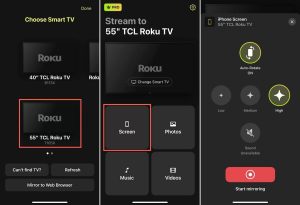
Sie sollten dann den Bildschirm Ihres Geräts auf Ihrem TCL Roku TV sehen und können Ihr iPhone wie gewohnt verwenden.
DoCast ist eine erstklassige TCL TV Screen-Mirroring-App für das iPhone, die auch mit dem iPad funktioniert und eine breite Kompatibilität mit Marken wie Samsung, LG, Panasonic und anderen DLNA-fähigen Fernsehern bietet. Das ist praktisch, wenn Sie weitere Roku TVs in Ihrem Zuhause haben. Mit der kostenlosen Version von DoCast können Sie Inhalte übertragen und die Bildschirmspiegelung mit einer günstigen Abonnementoption nutzen.
Hinweise: Möchten Sie Ihren Fernseher mit Ihrem iPhone steuern? Laden Sie TVRem herunter, eine Fernbedienungs-App für das iPhone!
iPhone mit TCL-Fernseher über ein HDMI-Kabel verbinden
Du fragst dich, wie du vom iPhone ohne WLAN auf einen TCL-Fernseher spiegeln kannst? Eine weitere Möglichkeit zum Spiegeln ist das Verbinden der Geräte mit einem HDMI-Kabel. Dadurch kannst du dein iPhone direkt mit dem Fernseher verbinden, was besonders praktisch ist, wenn dein WLAN instabil ist oder du gar keine Verbindung hast.
Zusätzlich zu deinem TCL Fernseher und iPhone benötigst du:
- Ein HDMI-Kabel
- Einen verfügbaren HDMI-Anschluss am Fernseher
- Einen mit deinem iPhone-Modell kompatiblen Digital-AV-Adapter
Beachte, dass die iPhone 15-Serie und neuer einen USB-C-Anschluss verwendet, während die iPhone 5-Serie bis zur iPhone 14-Serie einen Lightning-Anschluss verwendet. Stelle also sicher, dass du einen Adapter entsprechend dem Anschluss deines iPhone-Modells beschaffst.
Schritt-für-Schritt-Anleitung
1. Entsperren Sie Ihr iPhone, falls erforderlich.
2. Stecken Sie den Adapter in den Anschluss an Ihrem Telefon.
3. Schließen Sie das entsprechende Ende des HDMI-Kabels an den Adapter an.
4. Schließen Sie das andere Ende des HDMI-Kabels an den Anschluss Ihres TCL-Fernsehers an.
5. Wählen Sie die richtige Eingangsquelle an Ihrem Fernseher entsprechend dem HDMI-Anschluss, an dem das Kabel angeschlossen ist. Zum Beispiel HDMI 1, HDMI 2 oder HDMI 3.

Sie sollten dann den Bildschirm Ihres iPhones auf dem TCL-Fernseher sehen. Beachten Sie, dass es einige Augenblicke dauern kann, bis Ihr Bildschirm gespiegelt wird.
So beheben Sie, dass Bildschirmspiegelung nicht funktioniert
Wenn Sie versucht haben, das iPhone mittels Bildschirmspiegelung auf Ihrem TCL-TV mit den oben genannten Methoden zu verbinden und es nicht funktioniert, gibt es einige Dinge, die Sie tun können, um das Problem zu beheben.
- Drahtlose Methoden: Bestätigen Sie, dass Ihr TCL Roku TV AirPlay unterstützt und dass AirPlay aktiviert ist. Stellen Sie außerdem sicher, dass Ihr TV und Ihr iPhone dasselbe WLAN-Netzwerk verwenden und dass Sie eine stabile Verbindung haben. Vergewissern Sie sich zusätzlich, dass Sie Ihr VPN deaktivieren, indem Sie auf Ihrem iPhone zu Einstellungen > Allgemein > VPN & Geräteverwaltung gehen oder Ihre VPN-App eines Drittanbieters deaktivieren.
- HDMI-Kabel-Methode: Überprüfen Sie, dass der Adapter und beide Enden des Kabels fest verbunden sind und dass die Eingangsquelle des TCL-TVs dem richtigen HDMI-Anschluss am Fernseher entspricht.
Immer noch Probleme, nachdem Sie das oben Genannte überprüft haben? Versuchen Sie, beide Geräte neu zu starten und probieren Sie es erneut.
Fazit
Drahtloses Bildschirmspiegeln ist ein technischer Fortschritt, der das Teilen von Bildschirminhalten einfach macht. Es ist jedoch gut zu wissen, dass Sie, falls Ihr WLAN ausfällt, Ihren iPhone-Bildschirm immer noch über physische Verbindungen auf Ihren TCL-Fernseher spiegeln können.
Obwohl die „beste“ Methode diejenige ist, die für Sie am effektivsten ist, sollte DoCast ganz oben auf der Liste stehen. Diese praktische App ist einfach zu bedienen, funktioniert auf Fernsehern, die AirPlay nicht unterstützen, und bietet zusätzliche Funktionen in ihren Screencast-Tools und Spiegelungseinstellungen.
Häufig gestellte Fragen
Ja, TCL-Fernseher bieten integrierte Unterstützung für Bildschirmspiegelung. Sie können Apple AirPlay, Drittanbieter-Apps wie DoCast, Screen Mirroring – TV Cast Air oder Screen Mirroring – Smart View TV verwenden.
Wenn Sie AirPlay oder eine Bildschirmspiegelungs-App eines Drittanbieters verwenden, stellen Sie sicher, dass sowohl Ihr iPhone als auch Ihr TCL-Fernseher mit demselben WLAN-Netzwerk verbunden sind und dass Sie über eine stabile Internetverbindung verfügen. Es ist außerdem möglich, dass Ihr TCL-Fernseher AirPlay nicht unterstützt.
Sie können ein HDMI-Kabel und einen digitalen AV-Adapter verwenden, um Ihr iPhone mit Ihrem TCL-Fernseher zu verbinden. Schließen Sie den Adapter an Ihr iPhone an, das HDMI-Kabel an den Adapter und den Fernseher, und verwenden Sie Ihre TV-Fernbedienung, um die Eingangsquelle auf den HDMI-Anschluss am Fernseher umzustellen.
